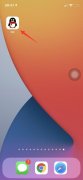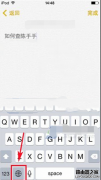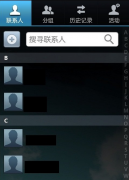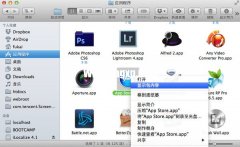手机是用户不可或缺的一部分,给用户带来了许多的好处,这是因为手机中强大的功能让用户能够避免许多的麻烦,当用户使用的是iPhone手机时,会在桌面上看到自带的应用,其中的备忘录app相信是很多用户经常使用的,给用户带来了许多的便利,用户一般会用来记录重要信息、记录日程安排、写日记等,当用户不小心误删备忘录时,应该怎么将其恢复呢,其实这个问题很好解决,用户直接打开文件夹页面并点击其中的最近删除选项,接着用户在打开的最近删除页面找到需要恢复的备忘录并点击移动选项即可解决,因此有需要的用户可以来看看小编整理出来的教程,希望小编的教程能够帮助到大家。

方法步骤
1.用户解锁iPhone手机并在桌面上点击文件夹图标,进入到文件夹页面中,接着用户选择其中的最近删除选项
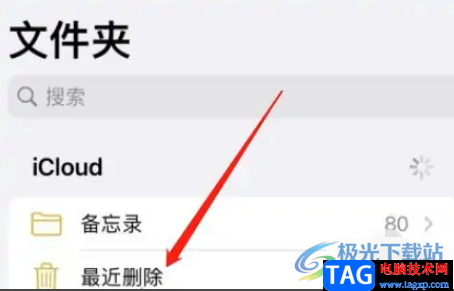
2.进入到最近删除页面中,用户找到自己误删的备忘录文件并点击需要恢复的备忘录选项
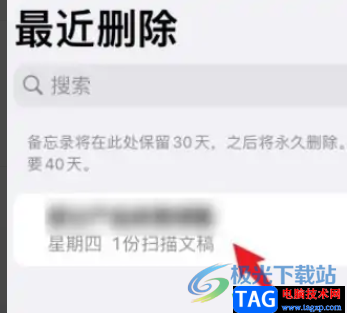
3.将会弹出相关的选项卡,用户直接点击移动选项即可恢复误删的备忘录
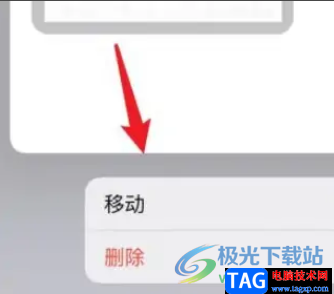
iPhone手机给用户带来了许多的便利,当然用户在使用的过程中,难免会遇到不知道怎么来解决的问题,例如用户提出的上述问题,直接进入到文件夹页面中点击最近删除选项,接着找到误删的备忘录并点击移动选项即可恢复,因此感兴趣的用户可以跟着小编的教程操作起来。